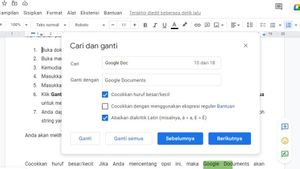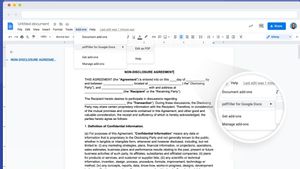JAKARTA - Jika Anda merasa bosan menggunakan Microsoft Word untuk mengetik, Anda dapat menggunakan opsi lain seperti Google Documents. Selain tool yang mirip dengan Word, ternyata Google Documents memiliki beberapa kelebihan yang tidak bisa Anda temukan di Word.
Beberapa fitur itu adalah kolaborasi tulisan, convert file dengan mudah, fitur see revision history dan lain sebagainya.
Anda bisa melakukan real time collaboration. Artinya, pengguna Google Docs dapat mengelola akses ke dokumen yang dikerjakan dengan fitur sharing and privacy.
Dokumen dapat diatur hanya untuk pribadi atau ingin mengajak orang lain untuk menjadi komentator atau bahkan sebagai editor. Google Docs juga mengizinkan kolaborasi sampai 50 orang untuk dapat mengedit dokumen pada waktu yang bersamaan.
Untuk itu, ada tiga cara yang bisa Anda gunakan untuk mengajak orang lain berkolaborasi dalam tulisan Anda, berikut adalah tiga cara tersebut:
BACA JUGA:
Gunakan Pengaturan Google Documents
Untuk menyesuaikan pengaturan izin pada file Anda, klik Bagikan di sudut kanan atas layar Anda untuk membuka pengaturan berbagi.
Dalam menu ini, Anda dapat melihat ikhtisar singkat tentang siapa yang memiliki akses ke dokumen. Anda juga dapat memberikan akses kepada orang lain.
Anda dapat menambahkan Orang dan Grup untuk dapat berkolaborasi dalam tulisan Anda. Ketik alamat email mereka dan kemudian tetapkan peran mereka sebagai Penampil, Komentator, atau bahkan Editor.
Publikasikan Google Documents
Anda dapat memublikasikan Google Documents Anda untuk dilihat siapa saja dengan mengklik Berkas di pojok kiri atas layar, arahkan kursor ke Bagikan, dan pilih Terbitkan ke web. Dari sana, Anda hanya perlu melakukan mengklik tombol Publikasikan.
Tautkan ke Bagian Tertentu
Membuat bookmark di dalam Google Documents Anda akan membawa pembaca Anda ke tempat tertentu di laman. Untuk melakukannya:
- Tempatkan kursor Anda di tempat Anda ingin bookmark muncul.
- Pergi ke Sisipkan dan Bookmark.
- Setelah Anda memilih Bookmark, simbol akan muncul di dokumen Anda.
- Klik simbol untuk menyalin tautan atau menghapusnya.